wps表格更改图片的底色的教程
时间:2023-02-01 11:42:22作者:极光下载站人气:17
众所周知wps软件可以让用户编辑不同类型的文件,能够很好的满足用户的需求,其中就有用户用来编辑表格文件,一提到编辑表格,大家就会想到数据的整理和计算,但是除此之外用户还可以在表格中插入图片或是图表,只需要利用软件中的插入功能即可实现,说起在表格中插入图片,最近就有用户想要更改表格中图片的底色,这个问题需要用户使用图片工具中的设置透明色功能和填充颜色功能来实现更改,那么具体的更改过程是什么样子的呢,相信有许多的用户也很好奇,那么接下来就和小编一起来看看wps表格更改图片底色的具体方法步骤吧,感兴趣的用户也可以来看看,以备不时之需。
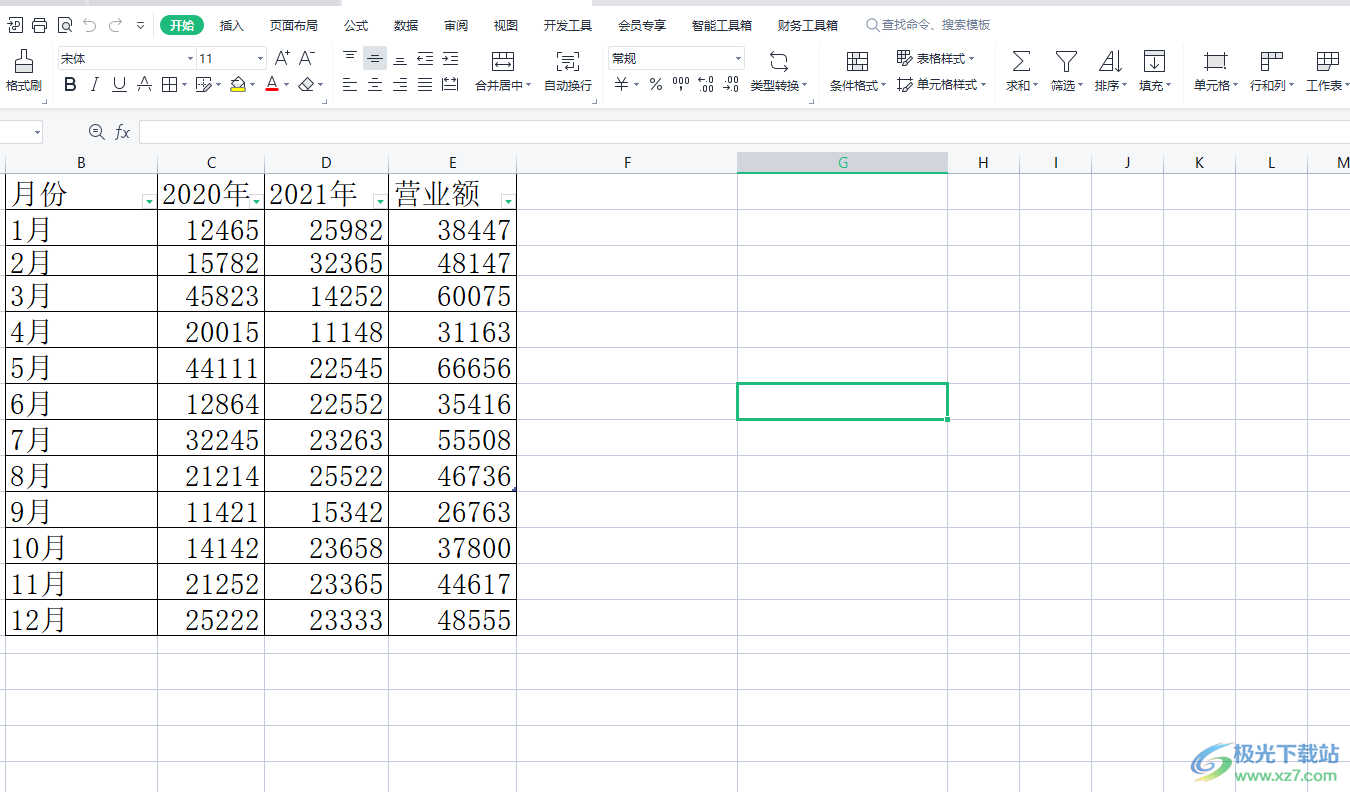
方法步骤
1.打开位于电脑桌面的wps表格文件,进入到编辑页面上来解决
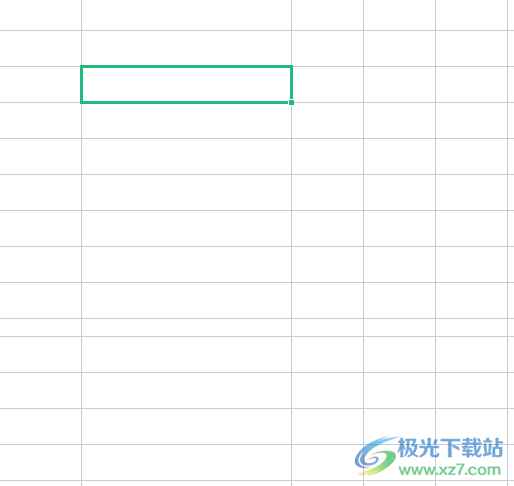
2.在页面上方的的菜单栏中用户点击插入选项,将会显示出相关的选项卡,用户选择图片图标

3.接着打开了文件夹窗口,用户选择好所需图片后按下打开按钮
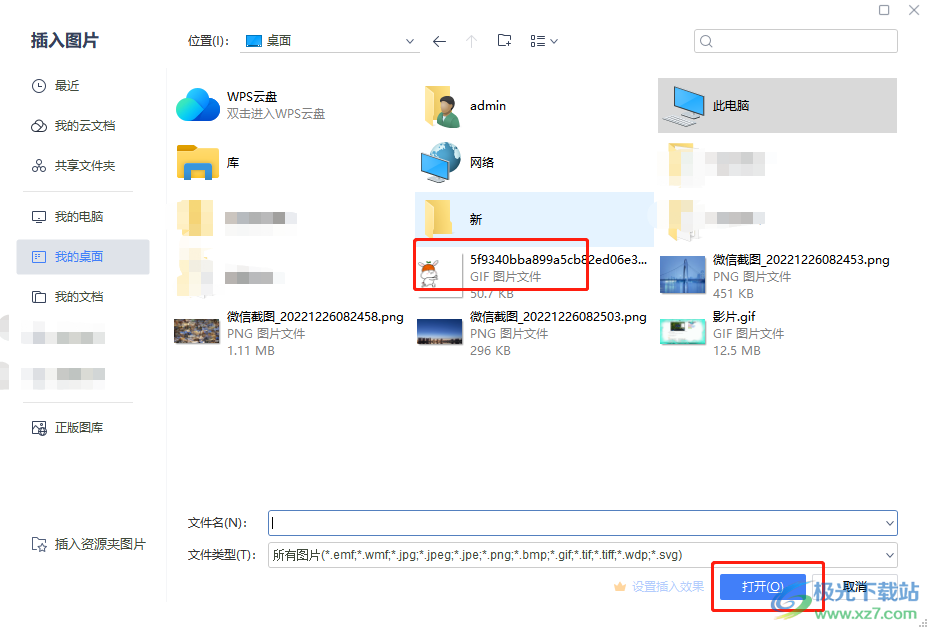
4.成功在页面上插入图片后,用户可以根据需求来调整大小和位置

5.随后在菜单栏中找到图片工具,并在下方的功能选项中选择设置透明色选项
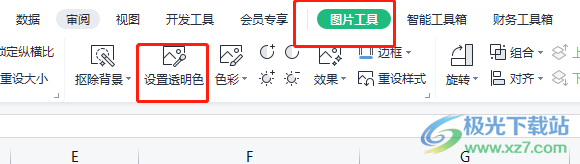
6.可以在页面上看到鼠标光标变成笔的形状,用户将其移动到图片背景处并点击即可发现图片背景变成透明样式了
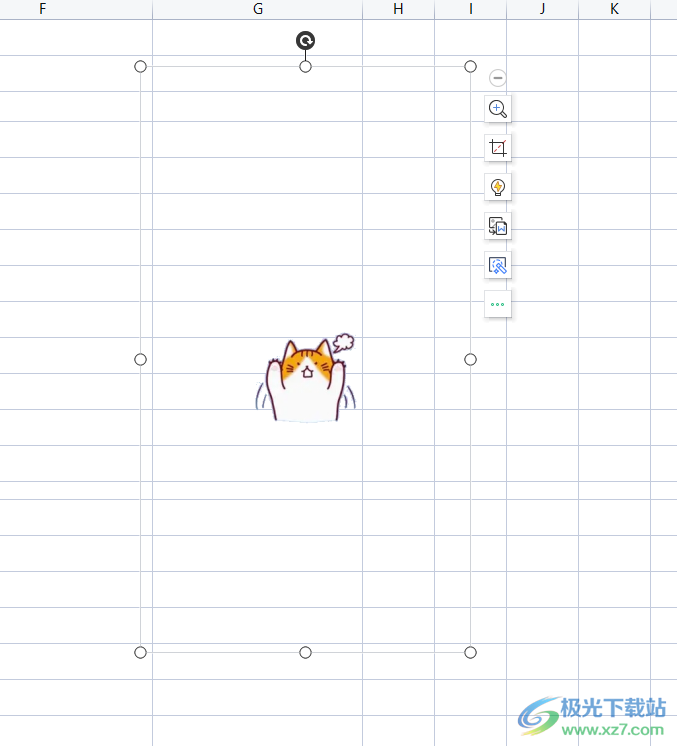
7.这时用户在菜单栏中点击开始选项,并在切换得到的选项卡中选择填充选项

8.会拓展出相关的选项卡,里面显示的是各种颜色选项,用户按照喜好来选择即可
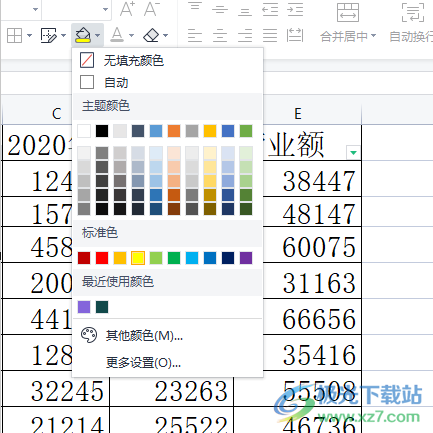
9.设置好后回到页面上就可以发现图片的底色已经成功更换
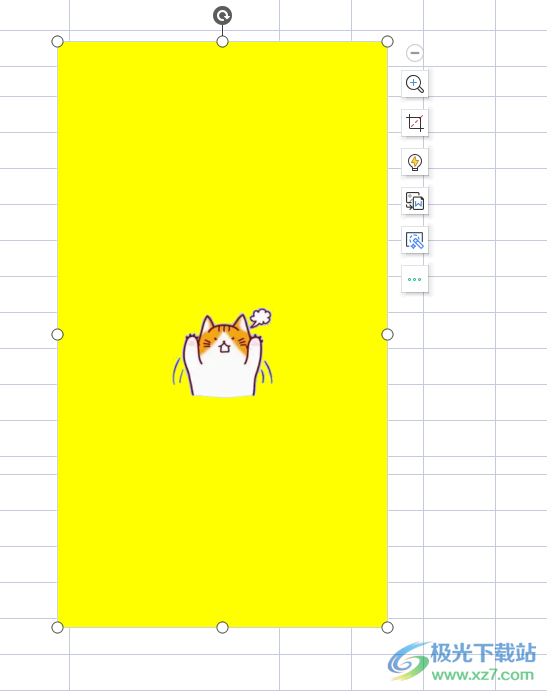
以上就是小编对用户提出问题总结出来的方法步骤,用户从中知道了大致的操作过程为点击插入——图片——图片工具——设置透明色——开始——填充这几步,整个操作的方法是很简单的,所以有需要的用户直接按照小编整理出来的步骤操作起来即可。
相关推荐
相关下载
热门阅览
- 1百度网盘分享密码暴力破解方法,怎么破解百度网盘加密链接
- 2keyshot6破解安装步骤-keyshot6破解安装教程
- 3apktool手机版使用教程-apktool使用方法
- 4mac版steam怎么设置中文 steam mac版设置中文教程
- 5抖音推荐怎么设置页面?抖音推荐界面重新设置教程
- 6电脑怎么开启VT 如何开启VT的详细教程!
- 7掌上英雄联盟怎么注销账号?掌上英雄联盟怎么退出登录
- 8rar文件怎么打开?如何打开rar格式文件
- 9掌上wegame怎么查别人战绩?掌上wegame怎么看别人英雄联盟战绩
- 10qq邮箱格式怎么写?qq邮箱格式是什么样的以及注册英文邮箱的方法
- 11怎么安装会声会影x7?会声会影x7安装教程
- 12Word文档中轻松实现两行对齐?word文档两行文字怎么对齐?
网友评论